Kako postaviti upit u bazu podataka MS Access 2019

Naučite kako postaviti upite u Access bazi podataka uz jednostavne korake i savjete za učinkovito filtriranje i sortiranje podataka.
Biti dizajner Access baze podataka nije ni približno glamurozno kao modni dizajner, ali ima svoje nagrade. Ako svoju Access bazu podataka pažljivo i ispravno dizajnirate, ona može biti vrlo korisna vama i drugima. Možete točno unijeti podatke. Kada dođe vrijeme za izvlačenje informacija iz baze podataka, dobivate upravo one informacije koje su vam potrebne. Informacije u nastavku objašnjavaju sve što trebate uzeti u obzir pri dizajniranju Access baze podataka. Najteži dio u dizajniranju Access baze podataka je odlučiti kako distribuirati informacije po tablicama baze podataka i koliko tablica baze podataka treba imati.
Prvo pitanje koje treba sebi postaviti je o vrsti informacija koje želite izvući iz baze podataka. Imena i adrese kupaca? Informacije o prodaji? Informacije za praćenje zaliha? Intervjuirajte svoje kolege kako biste saznali koje bi im informacije mogle biti od pomoći. Ozbiljno razmislite o ovoj stvari. Vaš je cilj postaviti bazu podataka tako da se može zabilježiti svaki komadić informacija koje vaša organizacija treba.
Dobar način da saznate koje su informacije važne za organizaciju jest ispitati oblike koje organizacija koristi za prikupljanje ili bilježenje informacija. Ovi obrasci pokazuju upravo ono što organizacija smatra vrijednim praćenja u bazi podataka.
Provjerite informacije u nastavku.
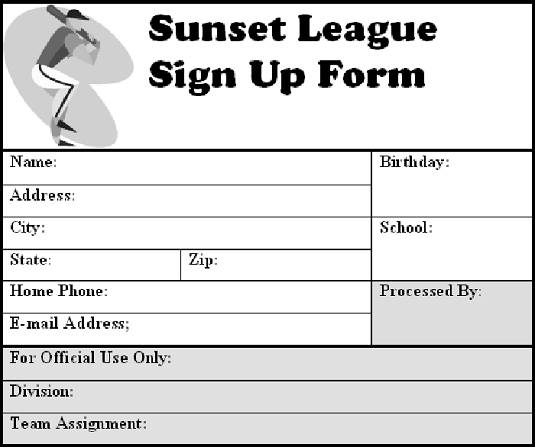
Papirnati obrasci također imaju polja.
Ova slika prikazuje papirnati obrazac koji igrači ispunjavaju kako bi se prijavili za bejzbol ligu čije se tablice baze podataka pojavljuju u nastavku. Usporedite slike i možete vidjeti da tablice baze podataka Igrači, Timovi i Divizije imaju polja za unos podataka iz ovog obrasca.
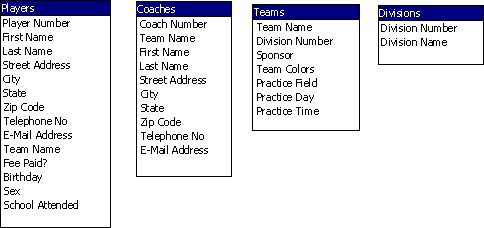
Planovi za tablice baze podataka i imena polja.
Nakon što znate informacije koje želite zabilježiti u Access bazi podataka, razmislite o tome kako ih odvojiti u tablice baze podataka. Mnogi su u iskušenju staviti sve informacije u jednu tablicu baze podataka, ali budući da je Access relacijska baza podataka, možete postavljati upite za više od jedne tablice istovremeno i na taj način prikupljati informacije iz različitih tablica.
Da biste vidjeli kako rade Access baze podataka , razmotrite jednostavnu bazu podataka. Svrha ove male baze podataka i njezine četiri tablice je pohranjivanje informacija o igračima, trenerima i timovima u bejzbol ligi. Polje Naziv tima pojavljuje se u tri tablice. Služi kao poveznica između tablica i dopušta upit za više od jedne. Upitom po pojedinačnim tablicama ili kombinacijama tablica u ovoj bazi podataka, možete sastaviti popise momčadi, napraviti popis trenera i njihovih kontakt podataka, popisati timove po divizijama, sastaviti mailing listu svih igrača, saznati koji su igrači platili naknadu , te popis igrača po dobnim skupinama, između ostalog. Ova baza podataka sastoji se od četiri tablice:
Odlučiti koliko tablica baze podataka trebate i kako razdvojiti podatke u različitim tablicama najteži je dio dizajna baze podataka. Kako biste malo olakšali zadatak, učinite to na starinski način olovkom i gumicom. Evo osnovnih pravila za odvajanje podataka u različite tablice:
O dizajnu baze podataka Accessa napisane su cijele knjige . Međutim, možete pohraniti sve svoje podatke u jednu tablicu ako podaci koje želite pohraniti nisu jako složeni. Vrijeme koje izgubite unoseći sve podatke u jednu tablicu nadoknađuje se time što uštedite ne morate dizajnirati složenu bazu podataka s više od jedne tablice.
Polja su kategorije informacija. Svaka tablica baze podataka treba barem jedno polje. Ako je sama tablica subjekt, mogli biste reći da su njena polja činjenice o subjektu. Tablica baze podataka adresa treba polja za bilježenje adresa ulica, gradova, država i poštanskih brojeva. Tablica baze podataka proizvoda treba polja za ID brojeve proizvoda, nazive proizvoda i jedinične cijene. Samo činjenice, gospođo. Unutar granica predmeta, tablici baze podataka potrebno je jedno polje za svaki podatak koji je koristan vašoj organizaciji.
Kada planirate koja polja uključiti u tablicu baze podataka programa Access, slijedite ove smjernice:
Svaka tablica baze podataka mora imati polje primarnog ključa. Ovo polje , također poznato kao primarni ključ, polje je u tablici baze podataka gdje se pohranjuju jedinstveni, jedinstveni podaci. Podaci uneseni u ovo polje – ID broj zaposlenika, broj dijela, broj ponude – moraju se razlikovati u svakom zapisu.
Ako pokušate unijeti iste podatke u polje primarnog ključa dvaju različitih zapisa, dijaloški okvir upozorava da to ne činite. Polja primarnog ključa sprječavaju unos duplikata zapisa. Oni također čine upite učinkovitijim. U upitu govorite Accessu što treba tražiti u tablicama baze podataka, Access pretražuje tablice, a program prikuplja informacije koje zadovoljavaju kriterije. Polja primarnog ključa pomažu Accessu da prepozna zapise i ne prikuplja iste informacije više od jednom u upitu.
Brojevi socijalnog osiguranja dobra su polja primarnog ključa jer dvije osobe nemaju isti broj socijalnog osiguranja. Brojevi računa i serijski brojevi također su izvrsna polja primarnog ključa. Vraćajući se uzorku baze podataka baseball lige, koja su polja u tablicama baze podataka Little League polja primarnog ključa? U tablici Timovi naziv tima može biti polje primarnog ključa jer dva tima nemaju isto ime. Broj divizije također može biti primarno ključno polje jer su divizije u ligi numerirane i dvije divizije nemaju isti broj.
Tablice baze podataka igrača i trenera, međutim, predstavljaju problem kada je u pitanju odabir polja primarnog ključa. Dva igrača mogu imati isto prezime, što isključuje prezime kao polje primarnog ključa. Brat i sestra mogu imati isti telefonski broj, što isključuje polje Telefonski broj. Budući da nijedno polje ne sadrži vrijednosti za koje je sigurno da će se razlikovati od zapisa do zapisa, uvedena su polja pod nazivom Broj igrača i Broj trenera. Za potrebe ove baze podataka, igračima i trenerima se dodjeljuju brojevi.
Ako vaša Access baza podataka uključuje više od jedne tablice, morate mapirati kako se tablice odnose jedna na drugu. Obično se formiraju odnosi između polja primarnog ključa u jednoj tablici i odgovarajućeg polja u drugoj, zvanog strani ključ. Slika ispod prikazuje odnose između tablica u bazi podataka Little League. Budući da su ove tablice povezane zajedničkim poljima, možete prikupiti informacije iz više tablica u upitu ili izvješću. Za sada, kada dizajnirate svoju bazu podataka, razmislite o tome kako povezati različite tablice sa zajedničkim poljima.
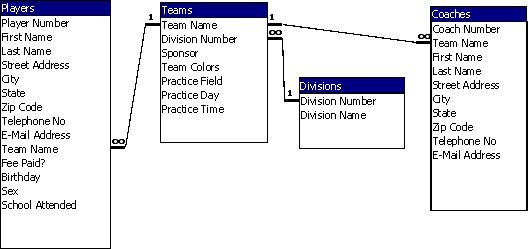
Odnosi tablice.
Naučite kako postaviti upite u Access bazi podataka uz jednostavne korake i savjete za učinkovito filtriranje i sortiranje podataka.
Tabulatori su oznake položaja u odlomku programa Word 2013 koje određuju kamo će se točka umetanja pomaknuti kada pritisnete tipku Tab. Otkrijte kako prilagoditi tabulatore i optimizirati svoj rad u Wordu.
Word 2010 nudi mnoge načine označavanja i poništavanja odabira teksta. Otkrijte kako koristiti tipkovnicu i miš za odabir blokova. Učinite svoj rad učinkovitijim!
Naučite kako pravilno postaviti uvlaku za odlomak u Wordu 2013 kako biste poboljšali izgled svog dokumenta.
Naučite kako jednostavno otvoriti i zatvoriti svoje Microsoft PowerPoint 2019 prezentacije s našim detaljnim vodičem. Pronađite korisne savjete i trikove!
Saznajte kako crtati jednostavne objekte u PowerPoint 2013 uz ove korisne upute. Uključuje crtanje linija, pravokutnika, krugova i više.
U ovom vodiču vam pokazujemo kako koristiti alat za filtriranje u programu Access 2016 kako biste lako prikazali zapise koji dijele zajedničke vrijednosti. Saznajte više o filtriranju podataka.
Saznajte kako koristiti Excelove funkcije zaokruživanja za prikaz čistih, okruglih brojeva, što može poboljšati čitljivost vaših izvješća.
Zaglavlje ili podnožje koje postavite isto je za svaku stranicu u vašem Word 2013 dokumentu. Otkrijte kako koristiti različita zaglavlja za parne i neparne stranice.
Poboljšajte čitljivost svojih Excel izvješća koristeći prilagođeno oblikovanje brojeva. U ovom članku naučite kako se to radi i koja su najbolja rješenja.








